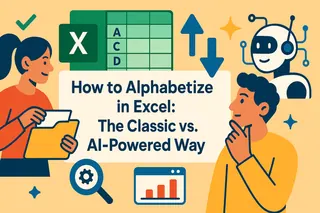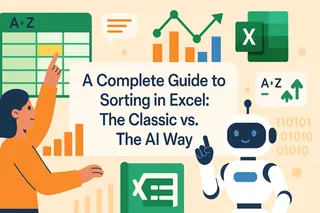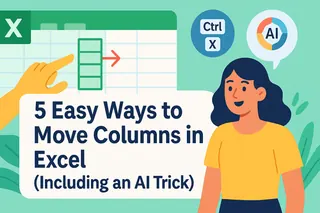핵심 요약:
- Excel에서 히스토그램을 생성하려면 일반적으로 복잡한 메뉴 탐색, 빈 범위 설정, 많은 비즈니스 사용자를 혼란스럽게 하는 수식 구문을 다뤄야 합니다.
- Excelmatic 은 "나이 데이터의 히스토그램을 생성해 줘"와 같은 간단한 언어 명령을 사용하여 히스토그램을 생성할 수 있도록 하여 기술적 복잡성을 제거합니다.
- Excel의 기본 제공 도구와 비교했을 때, Excelmatic은 수동 구성 없이 빈 크기 조정, 차트 서식 지정 및 데이터 분석을 자동으로 처리합니다.
- 빠른 데이터 통찰력이 필요한 전문가를 위해 AI 접근 방식은 전문가 수준의 히스토그램을 즉시 제공하여 데이터 시각화를 모든 사람이 접근 가능하게 만듭니다.
히스토그램은 데이터가 어떻게 분포되는지 보여주는 향상된 막대 그래프라고 생각하세요. 예를 들어, 시험에서 80점에서 90점 사이를 받은 학생이 몇 명인지, 또는 특정 판매 수치가 얼마나 자주 나타나는지 보여줍니다. 개별 값을 비교하는 일반적인 세로 막대형 차트와 달리, 히스토그램은 숫자를 범위(또는 "빈")로 그룹화하여 트렌드와 패턴을 빠르게 파악할 수 있게 합니다.
그리고 가장 좋은 점은? 히스토그램을 만들기 위해 Excel 전문가일 필요가 없다는 것입니다. Excel은 기본 제공 도구부터 복잡한 수식에 이르기까지 작업을 수행하는 여러 방법을 제공하지만, 단계를 완전히 건너뛸 수 있다면 어떨까요? 현대의 AI 도구들은 이제 훨씬 더 빠른 경로를 제공합니다.
이 가이드는 모든 것을 간단하고 따라 하기 쉬운 단계로 나눌 것입니다. 혁신적인 AI 접근 방식부터 시작한 다음 기존의 Excel 방법을 다룰 것입니다. 마지막에는 전문가처럼 히스토그램을 생성하고, 필요에 가장 적합한 방법을 선택하며, 상사, 교수, 또는 심지어 자신에게 깊은 인상을 줄 수 있을 것입니다.
Excel에서 히스토그램이란?
히스토그램은 수치 데이터의 빈도 분포를 표시하는 차트 유형입니다. 데이터를 빈이라고 하는 구간으로 그룹화하고 각 빈의 발생 횟수를 막대로 보여줍니다.
히스토그램이 세로 막대형 차트와 어떻게 다른지 궁금할 수 있습니다. 세 가지 차이점이 있습니다:
- 그룹화된 데이터: 히스토그램은 그룹화된 데이터 분포를 보여주는 반면, 세로 막대형 차트는 개별 값을 비교합니다.
- 숫자 순서: 히스토그램 빈은 숫자 순서를 따르는 반면, 세로 막대형 차트는 범주형 레이블을 사용합니다.
- 간격 없음: 히스토그램 막대에는 일반적으로 간격이 없어 연속 데이터의 개념을 강화합니다.
예를 들어, 히스토그램은 개별 점수 대신 0-50, 51-70, 71-100과 같은 범위로 그룹화된 학생 시험 점수를 표시할 수 있습니다.
방법 1: Excelmatic을 통한 즉각적인 AI 기반 방식

수동 방법을 자세히 알아보기 전에 가장 빠르고 직관적인 접근 방식인 Excelmatic과 같은 Excel AI 에이전트 사용을 살펴보겠습니다. 메뉴를 클릭하거나 수식을 작성하는 대신, 원하는 것을 평범한 언어로 간단히 요청하기만 하면 됩니다. Excelmatic은 데이터 분석, 차트 생성 및 서식 지정을 처리합니다.
이 섹션에서는 동일한 나이 분포 데이터 세트를 사용하겠습니다.
1. 데이터 업로드
Excelmatic으로 이동하여 People Age Data가 포함된 Excel 파일을 업로드하세요.
2. 평범한 언어로 요청하기
채팅 인터페이스에서 요청을 간단히 입력하세요. 예를 들어:
Age 열의 히스토그램을 생성해 줘
또는 더 구체적으로 요청할 수 있습니다:
빈 너비 10으로 나이 분포를 보여줘
3. 즉시 차트 받기
Excelmatic은 데이터를 분석하고 요청에 따라 완벽하게 서식이 지정된 히스토그램을 즉시 생성합니다. 데이터 범위를 선택하거나, 축 서식을 지정하거나, 간격 너비를 수동으로 조정할 필요가 없습니다.
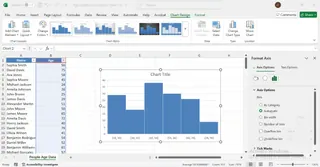
이 AI 기반 접근 방식은 시간을 절약할 뿐만 아니라 수동 오류의 가능성을 제거하여 빠르고 정확한 보고서가 필요한 초보자와 노련한 분석가 모두에게 이상적입니다.
방법 2: Excel의 기본 제공 차트를 사용하여 히스토그램 생성하기
직접 조작하는 방식을 선호하고 Excel 2016 이상을 사용하는 경우, 기본 제공 히스토그램 차트는 훌륭한 선택입니다.
1. 데이터 선택하기
- Excel 파일을 열고 People Age Data가 포함된 시트로 이동합니다.
- Age 열("Name" 열 제외)을 선택합니다.
2. 히스토그램 차트 삽입하기
- 리본 메뉴에서 삽입 탭을 클릭합니다.
- 통계 차트 삽입 → 히스토그램으로 이동합니다.
- Excel은 선택한 데이터를 기반으로 기본 히스토그램 차트를 생성합니다.
3. 빈 설정 조정하기
- 차트의 수평 축을 클릭합니다.
- 마우스 오른쪽 버튼을 클릭하고 축 서식을 선택합니다.
- 축 옵션 패널에서 빈 설정을 찾습니다.
- 빈 너비를 수동으로 조정하거나 Excel이 자동으로 결정하도록 합니다.
- 선택적으로 오버플로 빈 및 언더플로 빈을 사용하여 극단적인 값을 그룹화합니다.
4. 차트 사용자 지정하기
제목, 색상 및 레이블을 수정하여 명확성과 시각적 매력을 높입니다.

방법 3: 수식을 사용하여 Excel에서 히스토그램 생성하기
궁극적인 제어와 모든 Excel 버전과의 호환성을 위해 차트를 생성하기 전에 수식을 사용하여 빈도를 계산할 수 있습니다. COUNTIFS()와 FREQUENCY() 두 가지 함수를 다룰 것입니다.
COUNTIFS()를 사용하여 사용자 정의 히스토그램 생성하기
이 방법은 빈 정의를 완전히 제어할 수 있습니다.
1. 빈 범위 생성하기
아직 없는 경우 빈 범위를 수동으로 생성합니다. 예제에서는 각 나이를 분류하는 도우미 열을 만들 수 있습니다. 셀 C2에 다음 수식을 입력하고 아래로 끌어내립니다:
=IF(B2<=24, "18-24", IF(B2<=34, "25-34", IF(B2<=44, "35-44", IF(B2<=54, "45-54", IF(B2<=64, "55-64", "65-79"))))
열 E에서 차트의 축에 사용될 고유한 빈 레이블("18-24", "25-34" 등)을 나열합니다.
2. COUNTIFS()를 사용하여 빈도 계산하기
열 F(빈도)에서 고유한 빈 레이블 옆에 발생 횟수를 셀 것입니다. 이 수식은 텍스트 기반 빈 레이블에서 하한 및 상한을 교묘하게 추출합니다. F2에 다음 수식을 입력하고 아래로 끌어내립니다:
=COUNTIFS(Age_Numbers,">="&LEFT(E2,2),Age_Numbers,"<="&RIGHT(E2,2))
참고: 이 수식은 "Age_Numbers"가 나이 데이터에 대한 명명된 범위라고 가정합니다.
3. 히스토그램 차트 생성하기
- 열 E(빈)와 열 F(빈도)를 선택합니다.
- 삽입 → 세로 막대형 차트 → 클러스터형 세로 막대형으로 이동합니다.
- 막대를 마우스 오른쪽 버튼으로 클릭하고 데이터 계열 서식을 선택합니다.
- 간격 너비를 0%로 설정하여 히스토그램처럼 보이게 합니다.
4. 필요에 따라 차트를 사용자 지정합니다.
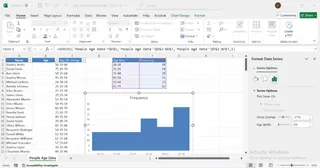
동적 히스토그램을 위한 FREQUENCY() 함수 사용하기
FREQUENCY() 함수는 지정된 범위 내에 속하는 값이 몇 개인지 동적으로 계산하는 배열 수식입니다.
1. 빈 정의하기
- 열(예: 열 D)에 빈의 상한 경계(예: 24, 34, 44, 54, 64, 79)를 나열합니다.
- 인접한 열(열 E)에 차트에 사용할 해당 빈 레이블("18-24", "25-34" 등)을 나열합니다.
2. FREQUENCY() 함수 적용하기
빈도가 나타날 셀 범위(예: F2:F7)를 선택하고 다음 수식을 입력합니다:
=FREQUENCY(B2:B105, D2:D7)
여기서:
B2:B105는 나이가 포함된 범위입니다.D2:D7는 빈 상한이 포함된 범위입니다.
Microsoft 365를 사용하지 않는 경우, Ctrl + Shift + Enter를 눌러 이를 배열 수식으로 적용해야 할 수 있습니다.
3. 히스토그램 생성하기
- 빈 레이블(열 E)과 빈도 수(열 F)를 선택합니다.
- 삽입 → 차트 → 클러스터형 세로 막대형 차트로 이동합니다.
- 막대 사이의 간격을 제거하도록 차트 서식을 지정합니다(간격 너비 0%).
- 명확성을 위해 축 레이블과 제목을 조정합니다.

방법 4: 데이터 분석 도구팩을 사용하여 히스토그램 생성하기
이전 Excel 버전 사용자의 경우, 데이터 분석 도구팩은 몇 번의 클릭만으로 히스토그램을 생성할 수 있는 강력한 추가 기능입니다.
먼저 추가 기능을 활성화합니다:
- 파일 → 옵션 → 추가 기능으로 이동합니다.
- 관리 상자에서 Excel 추가 기능을 선택하고 이동을 클릭합니다.
- 분석 도구팩 상자를 선택하고 확인을 클릭합니다.
이제 히스토그램을 생성할 준비가 되었습니다:
- 데이터 탭으로 이동하고 데이터 분석을 클릭합니다.
- 목록에서 히스토그램을 선택하고 확인을 클릭합니다.
- 입력 범위를 나이 데이터로 설정하고 빈 범위를 미리 정의된 빈 상한 경계로 설정합니다.
- 출력 범위를 선택하고 차트 출력 상자를 선택합니다.
마지막으로 빈 너비, 레이블 및 서식을 조정하여 차트를 사용자 지정합니다.
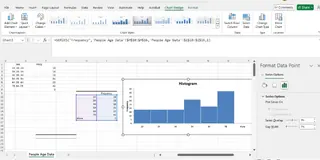
Excel 히스토그램 모범 사례
다음 팁을 염두에 두어 일반적인 문제를 피하세요:
- 적절한 빈 크기 선택: 너무 적은 빈은 데이터를 지나치게 단순화할 수 있고, 너무 많은 빈은 차트를 복잡하게 만들고 패턴을 숨길 수 있습니다.
- 간격 제거: 진정한 히스토그램은 막대 사이에 간격이 없습니다. 세로 막대형 차트를 사용하는 경우 항상 간격 너비를 0%로 설정하세요.
- 축을 명확하게 레이블 지정: 수평 및 수직 축이 명확하게 레이블 지정되어 오해의 여지가 없도록 하세요.
- 올바른 데이터 유형 사용: 히스토그램은 수치적이고 연속적인 데이터를 위해 설계되었습니다.
- 올바르게 해석: 히스토그램은 막대 그래프와 같은 이산 범주의 비교가 아닌 구간 내 데이터의 빈도를 보여준다는 것을 기억하세요.
각 히스토그램 방법의 장단점
| 방법 | 장점 | 단점 |
|---|---|---|
| Excelmatic (AI 에이전트) | 매우 빠르고 쉬움; Excel 기술 불필요; 평범한 언어로 복잡한 요청 처리. | 인터넷 연결 필요; 기본 Excel 환경 외부에서 작동. |
| 기본 제공 히스토그램 차트 | 사용하기 매우 쉬움; 빠른 생성; Excel에 통합됨. | Excel 2016 이상에서만 사용 가능; 수식에 비해 제한된 유연성. |
| COUNTIFS 함수 | 모든 Excel 버전에서 작동; 완전한 사용자 정의 빈 정의 허용. | 빈 및 수식의 수동 설정 필요; 시간이 더 많이 소요됨. |
| FREQUENCY 함수 | 데이터가 변경되면 자동으로 업데이트됨(동적). | 초보자가 설정하기 까다로울 수 있음, 특히 이전 배열 수식 버전. |
| 데이터 분석 도구팩 | 모든 계산을 수행함; 활성화 후 빠른 설정. | 추가 기능 활성화 필요; 데이터 변경으로 업데이트되지 않는 정적 차트 생성. |
결론
Excel에서 히스토그램을 생성하는 것은 데이터를 시각화하고 빈도 분포를 이해하는 강력한 방법입니다. Excelmatic과 같은 AI 에이전트의 즉각적인 결과부터 Excel의 기본 제공 도구 및 수식의 직접적인 제어에 이르기까지 다양한 옵션이 있습니다.
속도와 단순성을 위해 AI 접근 방식은 독보적입니다. Excel 환경 내에서 제어와 사용자 지정을 위해 기본 제공 차트 또는 수식 기반 방법이 훌륭한 선택입니다. 정확하고 전문적으로 보이는 차트를 위해 적절한 빈 크기를 선택하고, 막대 사이의 간격을 제거하며, 축을 명확하게 레이블 지정하는 것을 기억하세요.
히스토그램을 수월하게 생성할 준비가 되셨나요? 지금 바로 Excelmatic을 사용해 보세요 그리고 간단한 언어 명령으로 전문적인 데이터 시각화를 생성하는 편리함을 경험해 보세요.
자주 묻는 질문
Excel에서 히스토그램이란 무엇인가요?
히스토그램은 값을 빈으로 그룹화하여 수치 데이터의 빈도 분포를 표시하는 차트로, 패턴을 식별하기 쉽게 만듭니다.
히스토그램은 세로 막대형 차트와 어떻게 다른가요?
세로 막대형 차트와 달리 히스토그램은 데이터를 범위(빈)로 그룹화하고 분포를 보여주는 반면, 세로 막대형 차트는 개별 데이터 포인트를 비교합니다.
이전 Excel 버전에서 히스토그램을 만들 수 있나요?
네! 2016년 이전 Excel 버전에서 COUNTIFS()와 같은 수식을 사용하거나 데이터 분석 도구팩을 활성화하여 히스토그램을 만들 수 있습니다.
히스토그램에서 빈 크기를 어떻게 조정하나요?
Excel의 기본 제공 히스토그램 도구에서 수평 축을 마우스 오른쪽 버튼으로 클릭하고 축 서식을 선택한 후 축 옵션 패널에서 빈 너비를 수동으로 조정할 수 있습니다.
Excel에서 히스토그램을 만드는 가장 쉬운 방법은 무엇인가요?
가장 쉬운 방법은 Excelmatic과 같은 AI 도구를 사용하는 것으로, 파일을 업로드하고 히스토그램을 요청하기만 하면 됩니다. Excel 2016 이상을 사용하는 경우, 기본 제공 히스토그램 차트가 가장 빠른 수동 방법입니다.